
- •Лабораторная работа Знакомство с дополнительными операциями твердотельного моделирования
- •Цель и задачи лабораторной работы
- •Теоретические пояснения
- •3. Порядок выполнения работы Упражнение 1. Использование операции «Выдавливание»
- •Упражнение 4. Использование операции «Вырезать выдавливанием»
- •Вызовите команду «Вырезать выдавливанием» , при этом на экране появляется фантом отверстия, а на строке состояния – диалог, в котором можно установить параметры элемента выдавливания (рис. 7).
- •4. Контрольные вопросы
- •394026 Воронеж, Московский просп., 14
ФГБОУ ВПО
«Воронежский государственный технический университет»
Кафедра электромеханических систем и электроснабжения
Методические указания
к лабораторной работе «Знакомство с дополнительными операциями твердотельного моделирования» по дисциплинам «Проектирование электрических машин» для бакалавров направления 140400 «Электроэнергетика и электротехника» (профиль «Электромеханика») и «Информационные технологии в электроснабжении» для бакалавров направления 110800 «Агроинженерия» (профиль «Электроснабжение и электрооборудование сельскохозяйственных предприятий») очной и заочной форм обучения

Воронеж 2014
Составители: канд. техн. наук А.В. Тикунов,
канд. техн. наук С.А. Белозоров,
ассистент Т.Е. Черных
УДК 620.313
Методические указания к лабораторной работе «Знакомство с дополнительными операциями твердотельного моделирования» по дисциплинам «Проектирование электрических машин» для бакалавров направления 140400 «Электроэнергетика и электротехника» (профиль «Электромеханика») и «Информационные технологии в электроснабжении» для бакалавров направления 110800 «Агроинженерия» (профиль «Электроснабжение и электрооборудование сельскохозяйственных предприятий») очной и заочной форм обучения / ФГБОУ ВПО «Воронежский государственный технический университет»; сост. А.В. Тикунов, С.А. Белозоров, Т.Е. Черных. Воронеж, 2014. 26 с.
Данные методические указания содержат сведения о дополнительных операциях твердотельного моделирования. Методические указания предназначены для выполнения лабораторных работ бакалаврами 4 курса очной и заочной форм обучения.
Методические указания подготовлены в электронном виде в текстовом редакторе MS Word 2003 и содержатся в файле Проектирование ЭМ №3.doc.
Ил. 36. Библогр.: 2 назв.
Рецензент канд. техн. наук, доц. Т.А. Бурковская
Ответственный за выпуск зав. кафедрой канд. техн. наук, доц. В.П. Шелякин
Издается по решению редакционно-издательского совета Воронежского государственного технического университета
ФГБОУ ВПО «Воронежский государственный
технический университет», 2014
Лабораторная работа Знакомство с дополнительными операциями твердотельного моделирования
Цель и задачи лабораторной работы
Цель работы: получение практических навыков работы с дополнительными операциями системы трехмерного твердотельного моделирования КОМПАС-ГРАФИК.
Теоретические пояснения
Процесс построения трехмерной модели можно представить в как построение базового тела и произведения дополнительных операций с ним. Основные методы построения базового тела были рассмотрены в предыдущих лабораторных работах.
Дополнительные операции заключаются в “приклеивании” или “вырезании” дополнительных объемов. Каждый из них представляет собой тело, образованное при помощи перечисленных выше операций над новыми эскизами. При выборе типа операции нужно сразу указать, будет создаваемое тело вычитаться из основного объема или добавляться к нему.
Примерами вычитания объема из детали могут быть различные отверстия, проточки, канавки – для этого существует операция «Отверстие», а примерами добавления объема – бобышки, выступы, ребра - операция «Ребро жесткости».
Кроме этого, дополнительные операции позволяют упростить задание параметров наиболее распространенных конструктивных элементов – фаски и скругления. Так, для построения фаски достаточно использовать операцию «Фаска» указать ребро или несколько ребер (граней) для построения фаски и ввести ее параметры.
3. Порядок выполнения работы Упражнение 1. Использование операции «Выдавливание»
Постройте эскиз для образования трехмерной модели, пример построения приведен на рис. 1.
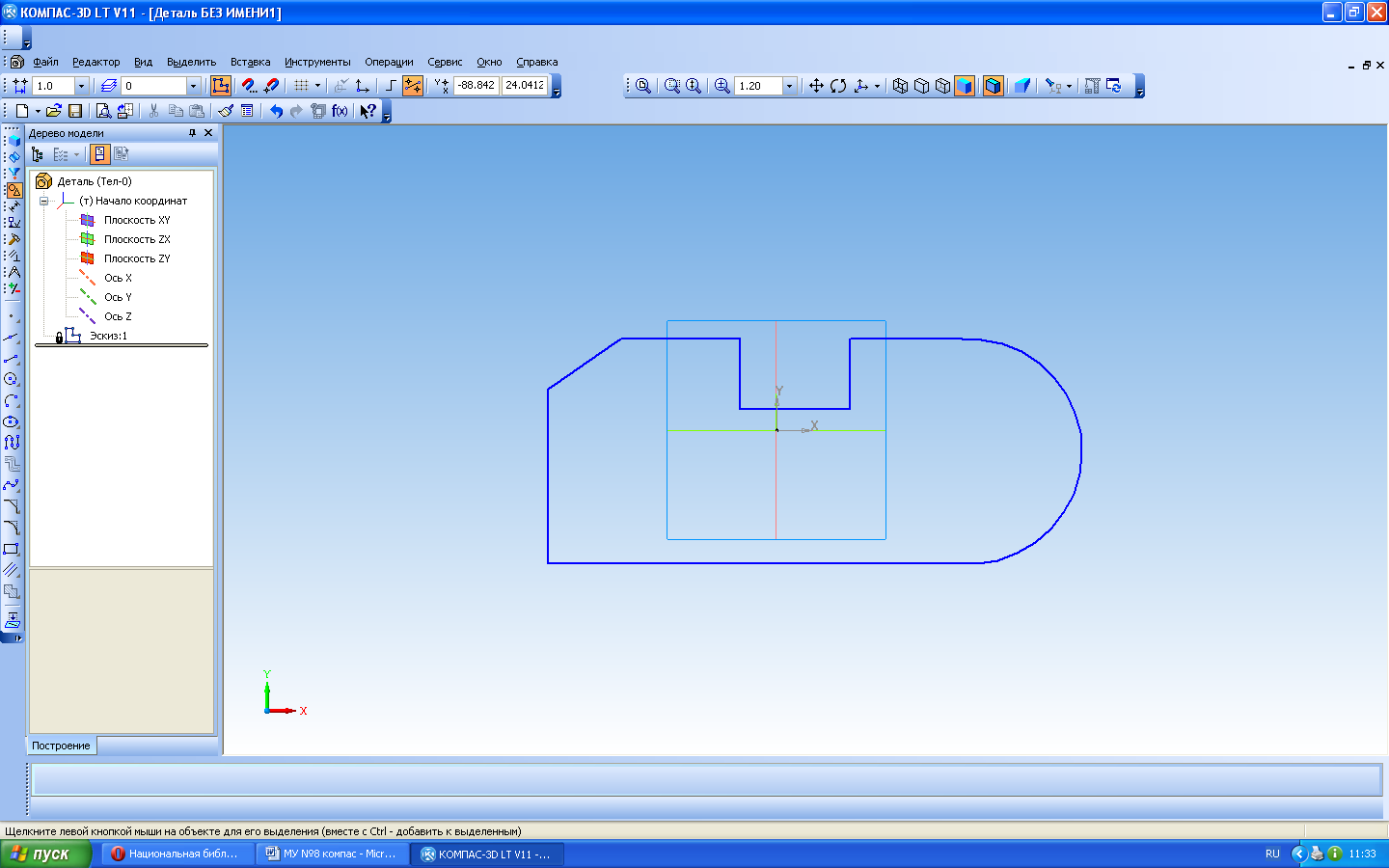
Рис. 1. Пример эскиза для построения трехмерной детали
Используя уже известную операцию «Выдавливание» из полученного эскиза можно получить трехмерную деталь. Однако если при использовании данной операции использовать опцию «Уклон» и ввести угол уклона, то результат будет отличен от того, что был получен в ходе одной из предыдущих лабораторных работ. В этом случае эскиз будет увеличиваться при перемещении в направлении выдавливания.
Активизируйте опцию «Уклон внутрь», со значением угла 45°. При этом эскиз будет уменьшаться в направлении выдавливания. Результат этого построения представлен на рис. 2, а.
Активизируйте опцию «Уклон наружу», со значением угла 45° (рис. 2, б).
Выберите выдавливание в двух направлениях, при этом для каждого из них введите разные угол и направление уклона, перед вводом активизируйте строку «Прямое или Обратное» опции «Текущее направление» (рис. 2, в).

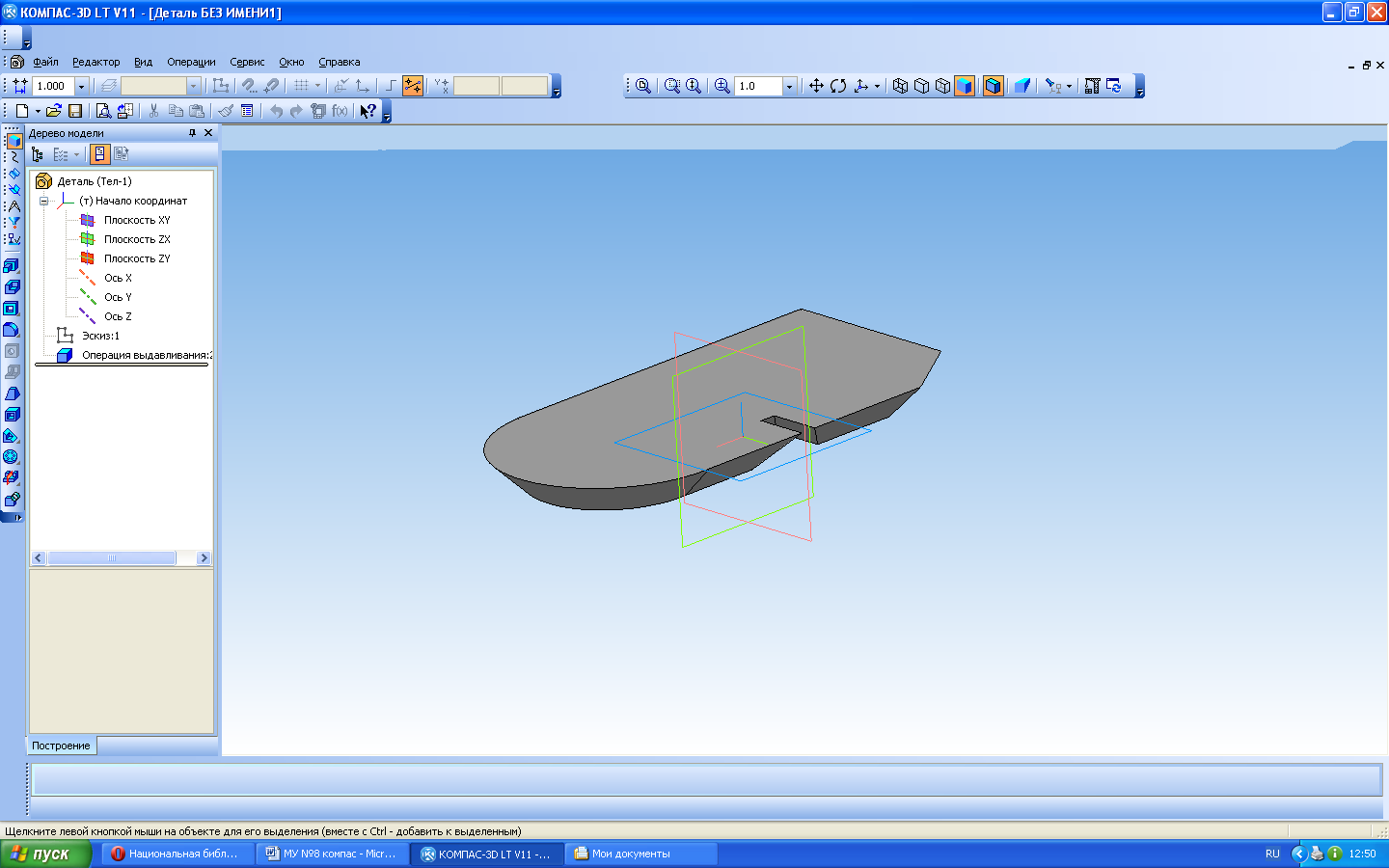
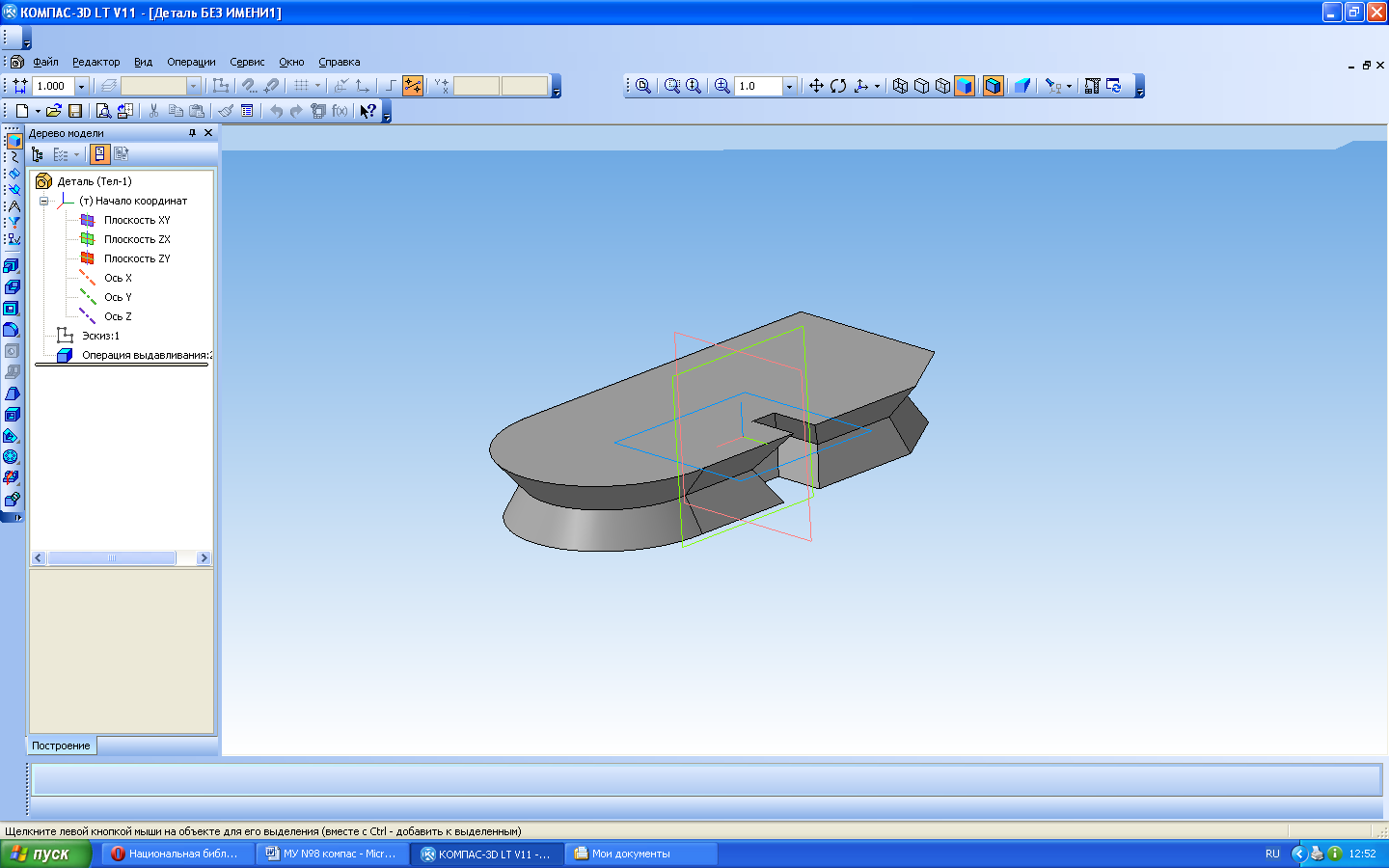
а б в
Рис. 2. Построение основания в двух направлениях
с разными углами и направлениями уклона
Не закрывайте файл с построениями.
Упражнение 2. Использование операции «Скругление»
Эта команда позволяет скруглить указанные ребра детали. Команда не выполняется для ребер, образованных гладко сопряженными гранями.
Отредактируйте операцию «Выдавливание» выполненную в предыдущем управлении. Для этого наведя курсор на операцию «выдавливание» в дереве построения челкните левой кнопкой мыши и в появившемся контекстном меню выберите «Редактировать», в строке параметров выдавливания установите следующие параметры: направление выдавливания прямое, угол уклона 0º, расстояние выдавливания 20.
Вызовите
команду «Скругление»
![]() .
На экране появляется диалог для ввода
параметров скругления.
.
На экране появляется диалог для ввода
параметров скругления.
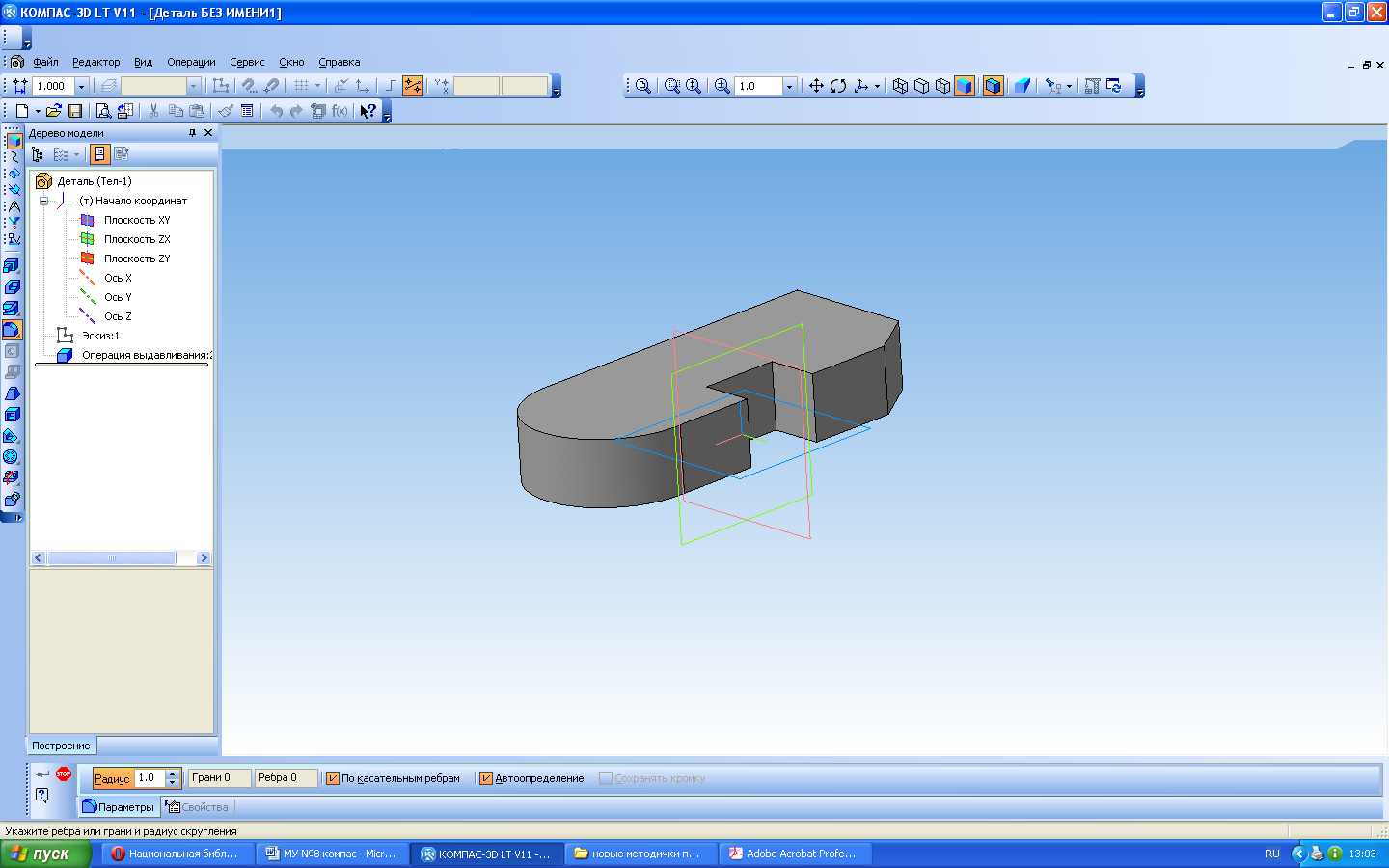
Рис. 3. Вид панели «Скругление»
Введите радиус скругления в соответствующее поле диалога. Не закрывая диалог, укажите в окне детали ребра, которые требуется скруглять. Если требуется скруглять все ребра какой-либо грани, укажите эту грань.
Если несколько ребер, которые требуется скруглить, гладко соединяются (имеют общую касательную в точке соединения), укажите одно из них и включите опцию «По касательной ребрам» диалога параметров скругления. В этом случае система автоматически определит другие ребра, на которые требуется распространить скругление.
Результат построения представлен на рис. 4.
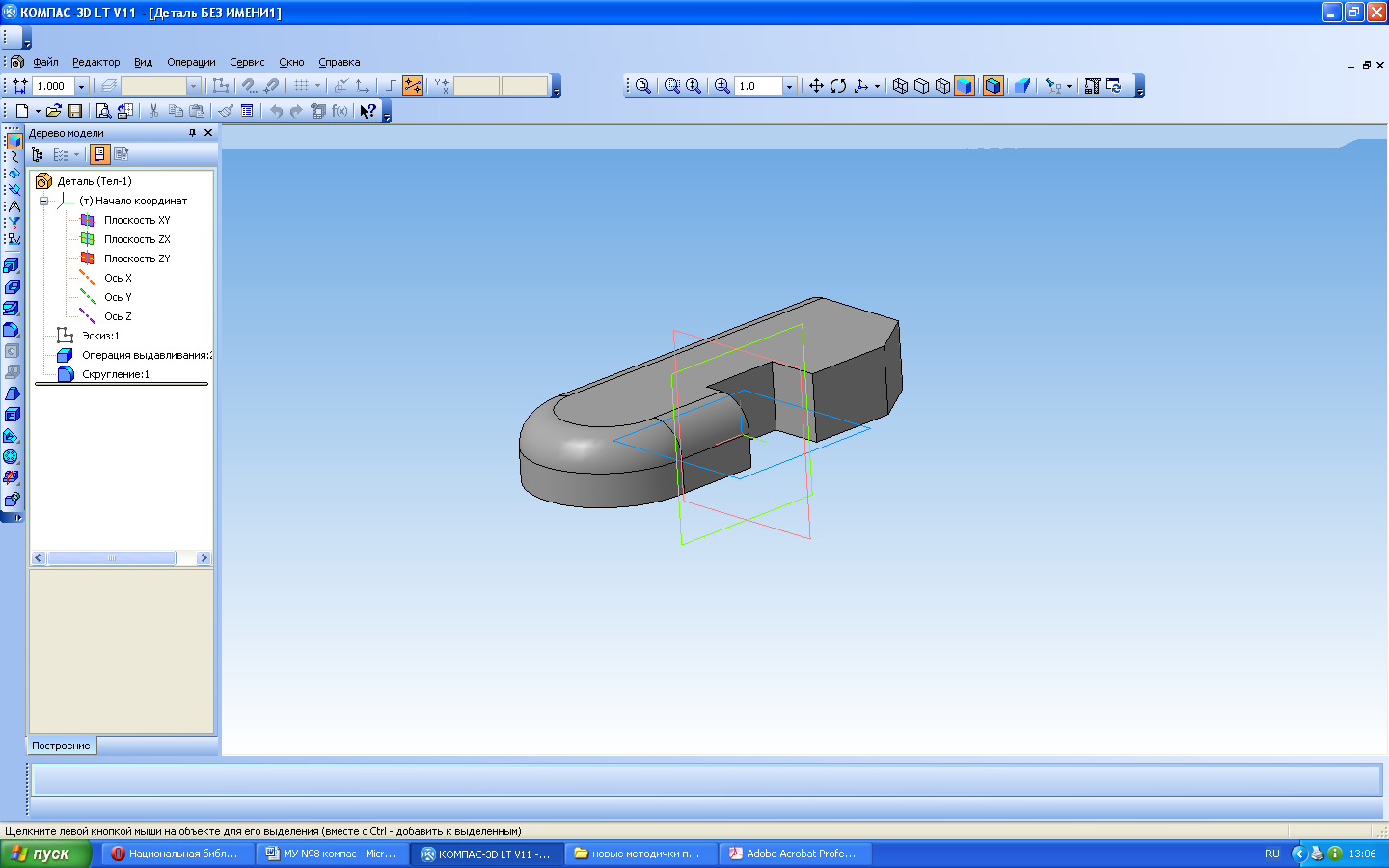
Рис. 4. Результат использования операции «Скругление»
Не закрывайте окно.
Упражнение 3. Использование операции «Фаска»
Эта команда позволяет создать фаску на указанных ребрах детали. Команда не выполняется для ребер, образованных гладко сопряженными гранями.
В дереве построения детали удалите операцию «Скругление».
Вызовите
команду «Фаска»
![]() .После
вызова команды на экране появляется
диалог для ввода параметров фаски
(рис. 5).
.После
вызова команды на экране появляется
диалог для ввода параметров фаски
(рис. 5).
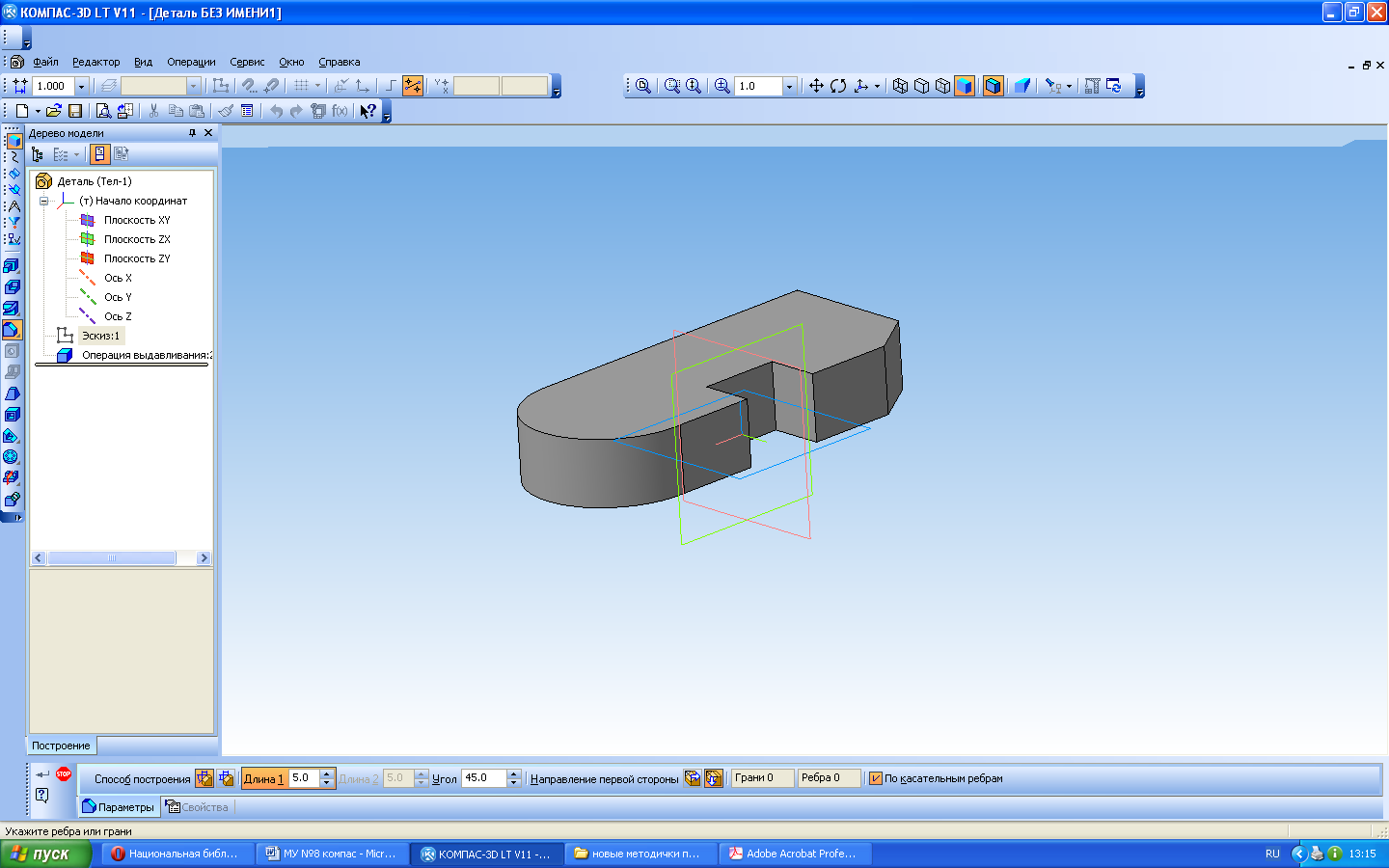
Рис. 5. Вид панели «Фаска»
Выберите способ построения фаски – по стороне и углу или по двум сторонам, включив соответствующую опцию диалога.
Укажите в окне детали ребра, на которых требуется построить фаску. Если требуется построить фаски на всех ребрах какой-либо грани, укажите эту грань. После указания первого ребра в окне детали возникает фантом – стрелка, направленная вдоль одной из граней.
Если фаска строится по двум сторонам, то стрелка указывает направление, в котором будет откладываться сторона фаски. Если несколько ребер, на которых строится фаска, гладко соединяются (имеют общую касательную в точке соединения), укажите одно из них и включите опцию «по касательной ребрам» диалога параметров фаски. В это м случае система автоматически определит другие ребра, на которые требуется продолжить фаску.
Результат построения представлен на рис. 6. Не закрывайте окно.
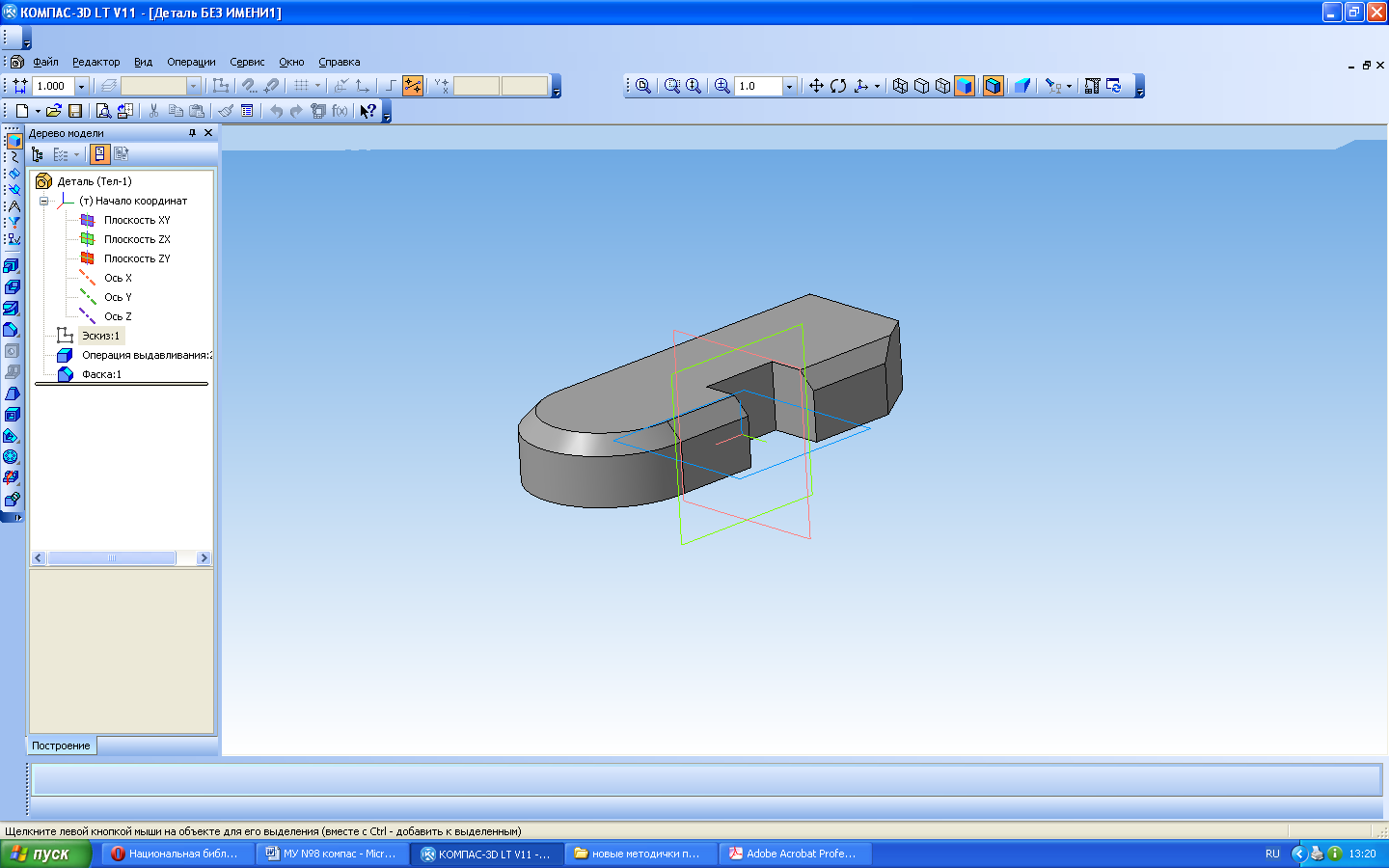
Рис. 6. Результат использования операции «Фаска»
Закройте файл без сохранения.
